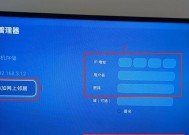声卡传输到电脑游戏中的方法是什么?
- 电器技巧
- 2025-07-05
- 38
- 更新:2025-06-24 20:43:17
在电脑游戏中,声音的清晰度和细腻度对于提升用户体验至关重要。高质量的声卡可以提供更纯净、更丰富的音效,从而让游戏体验更加沉浸。但是,如何将声卡传输到电脑游戏中,却是一些玩家所不熟悉的技术。本文将为您全面解析声卡传输到电脑游戏中的各种方法,并提供详细的操作步骤,让初学者也能轻松掌握。
声卡与电脑游戏的关系
在探讨声卡传输方法之前,我们先简单理解声卡在电脑游戏中的作用。声卡,全称为声音卡,是电脑中处理音频信号的硬件设备。它负责将电脑的数字音频信号转换成模拟信号,让扬声器可以播放出来。对于游戏玩家来说,高质量的声卡不仅可以提供清晰的语音通信,还能带来沉浸式的环绕音效,增强游戏的真实感和代入感。
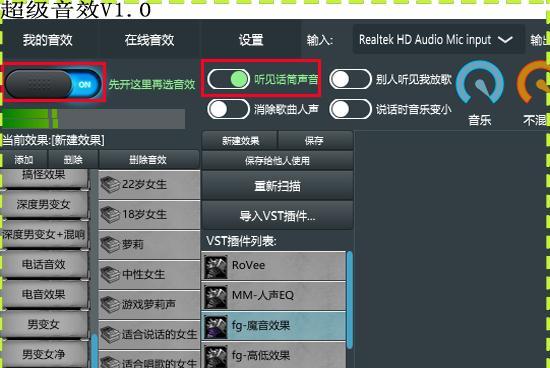
选择合适的声卡设备
在开始操作之前,确保你拥有一款符合游戏需求的声卡。选购时需注意以下几点:
兼容性:声卡需要与你的电脑系统兼容。
声道输出:声道越多,声场定位越精准。
音质:高保真声卡能够提供更清晰的音质。
连接方式:确保声卡的连接方式(如USB、PCIE、Thunderbolt等)与你的电脑相匹配。

声卡传输到电脑游戏中的步骤
1.声卡硬件安装
将声卡插入电脑主板对应的接口中。如果是USB声卡,直接插入电脑的USB接口即可。对于内置声卡(PCI-E接口),需要打开电脑机箱,将声卡插板安装到主板上,并确保连接牢固。
2.安装声卡驱动程序
声卡硬件安装完毕后,需要安装相应的驱动程序。这通常包括以下步骤:
访问声卡制造商的官方网站,下载适用于您操作系统版本的驱动程序。
运行下载的安装程序,并按照提示完成安装。
重启电脑,让驱动程序生效。
3.配置声卡输出
安装并配置好声卡后,您需要在电脑上设置声音输出设备。操作步骤如下:
打开“控制面板”(在Windows搜索框中输入“控制面板”即可找到)。
点击“硬件和声音”,然后选择“声音”。
在弹出的窗口中,找到“播放”标签页,然后选择您的声卡设备作为默认播放设备。
4.调整游戏中的声音设置
为了获得最佳的游戏音效,您还需要调整游戏内的声音设置:
打开游戏,找到游戏的音频设置界面。
设置“声音输出设备”为刚才配置的声卡。
根据游戏需要,调整3D音效、立体声或环绕声音效等选项。
5.测试与调整
配置完成后,应测试声卡输出是否正常,以及音效是否符合预期:
在游戏中进行声音测试,比如听音辨位,确保音效的准确性。
如果有必要,回到操作系统的“声音”设置中,对声卡的音量和音质进行微调。

常见问题解决
1.声卡安装后无声音:请检查声卡驱动是否正确安装,且没有被系统禁用。检查扬声器或耳机是否正确连接到声卡,并确保它们不是处于静音状态。
2.驱动程序无法安装:尝试访问声卡制造商网站下载最新版驱动程序,或使用驱动精灵等第三方软件自动检测并安装驱动。
3.音效与预期不符:请检查游戏和操作系统的音频设置,确保选择了正确的输出设备,并适当调整均衡器等设置。
小结
通过以上步骤,我们可以将声卡传输到电脑游戏中,并进行必要的配置以获得最佳的游戏音效体验。务必确认硬件安装正确、驱动程序安装完毕并更新到最新版本,操作系统与游戏内部的音频设置也需要一一对应声卡输出。当然,硬件与软件的完美配合是声音体验的基础,对于不同的游戏和声卡,可能还需要根据个人喜好进一步微调音效设置。
在接下来的部分,我们将进一步探讨如何针对不同游戏类型进行声卡配置,以及如何利用声卡来优化语音通信的清晰度和远程协作的效率。希望这些内容能帮助您更好地享受电脑游戏带来的听觉盛宴。